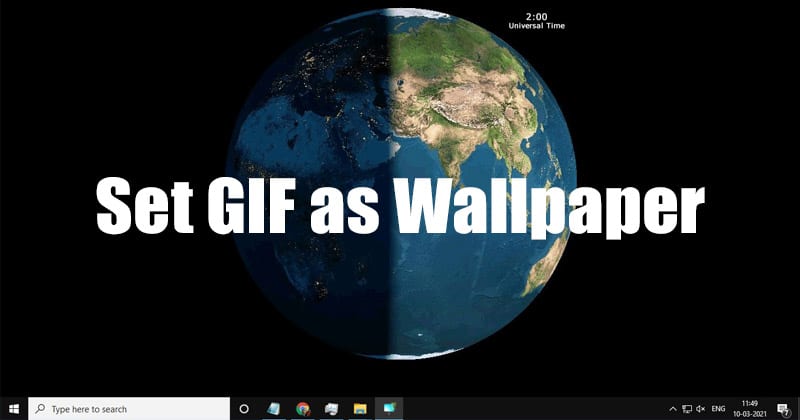Узнайте, как использовать анимированный GIF-файл в качестве обоев за 7 простых шагов! 🖼️✨
Привет! 🚀 Windows 10/11 предлагает массу возможностей настройки и внесла множество визуальных изменений в платформу.
Изменение цветового режима и обоев — это не единственные возможности настройки. Есть еще много чего, например, настройка GIF-анимации. анимированный как фон экрана. 🎨
Ниже мы поделимся простым инструментом для Установить анимированные GIF-файлы в качестве обоев в Windows 10/11.
Сменщик обоев BioniX
В этой статье мы научим вас еще одному из лучших приемов настройки для Виндовс 10/11, который позволяет использовать анимированные GIF-файлы в качестве обоев. Процесс очень прост, но для него требуется стороннее приложение под названием «BioniX Wallpaper Changer». 🌟
До деталь метод, давайте поговорим о BioniX Video Wallpaper Animator. Это небольшая утилита, предлагающая возможности управления обоев. Предоставляет широкий спектр функций для улучшения фона вашего рабочего стола. Его также можно использовать для установки GIF-файлов в качестве фона в Виндовс 10/11.
Вы также можете прочитать: Как использовать видео в качестве фона рабочего стола в Windows 10/11 📽️
Используйте анимированный GIF-файл в качестве фона рабочего стола в Windows 10/11
После установки инструмент работает бесшумно. фон, не влияя на системные ресурсы. Вы можете использовать его для установить видео и GIF-файлы в качестве обоев.
1. Перейти к этому веб-страница и Загрузите исполняемый файл обоев BioniX.
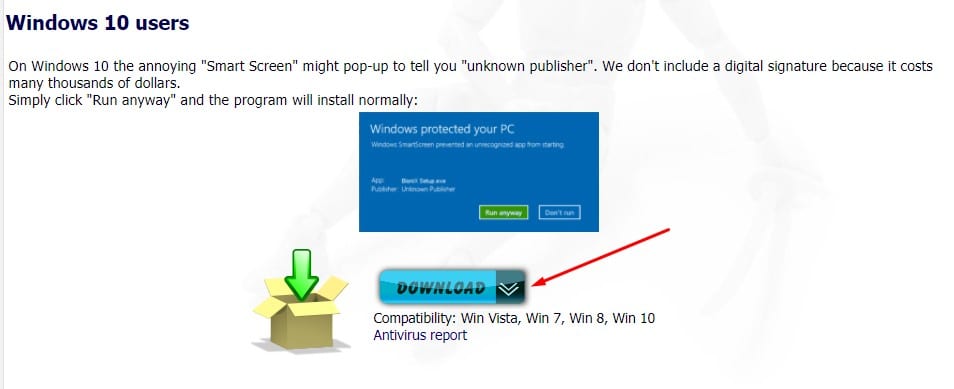
2. После загрузки установить инструмент в твоем компьютер.
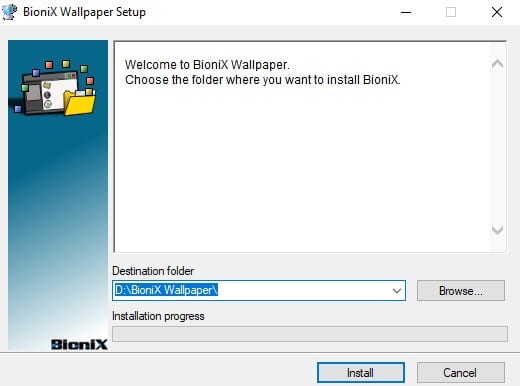
3. Теперь вы увидите экран, подобный показанному ниже.
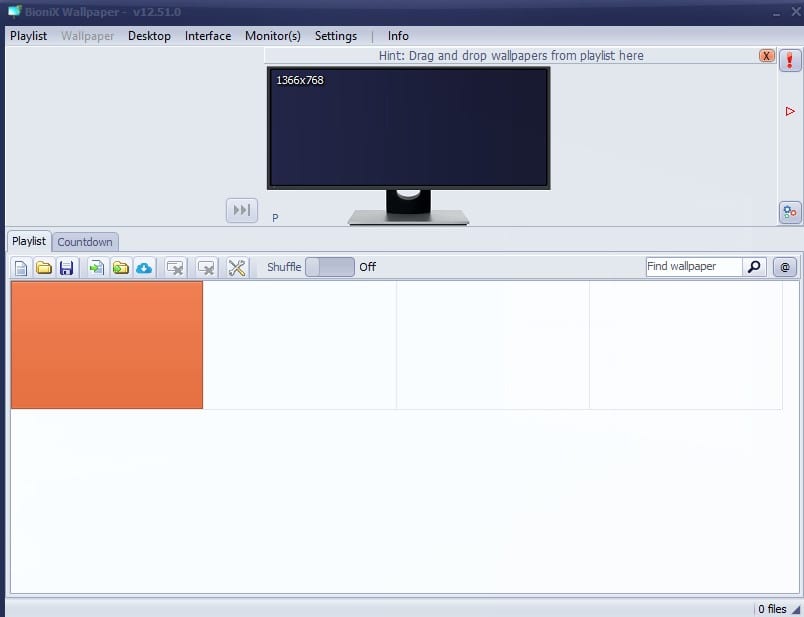
4. Перетащите GIF-файл в интерфейсе BioniX. Вы можете загружать GIF-файлы с таких сайтов, как Giphy, Tenor и т. д. 🎉
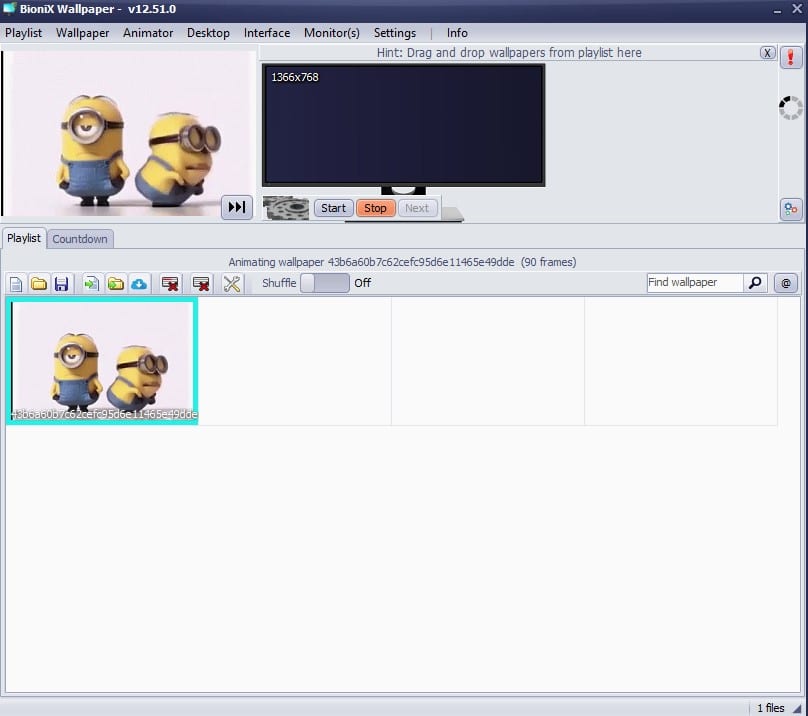
5. Теперь нажмите на кнопку Начинать чтобы применить GIF-изображение в качестве обоев.
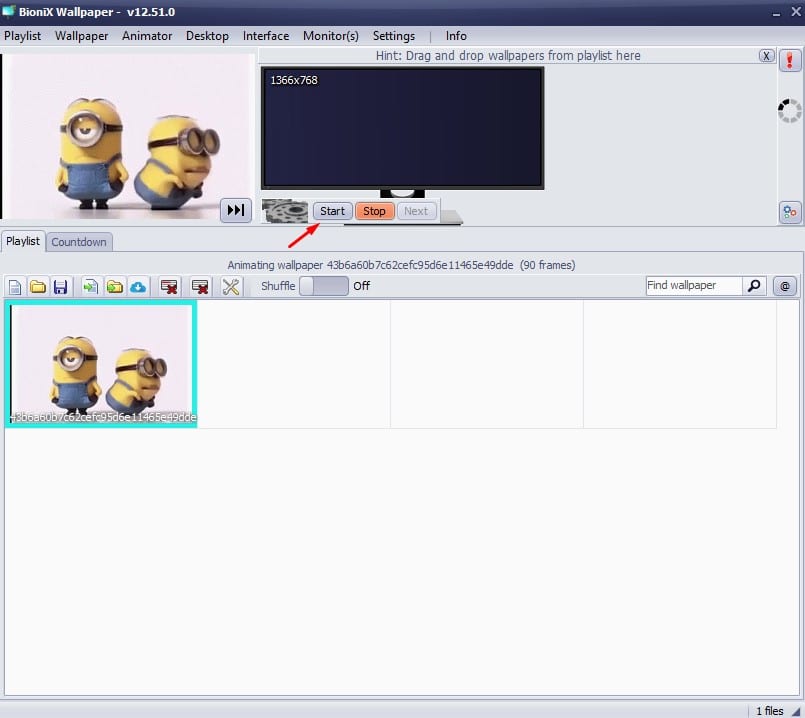
6. Как только это будет сделано, вы обнаружите, GIF выбрано применено как фоновый рисунок рабочего стола в Windows 10.
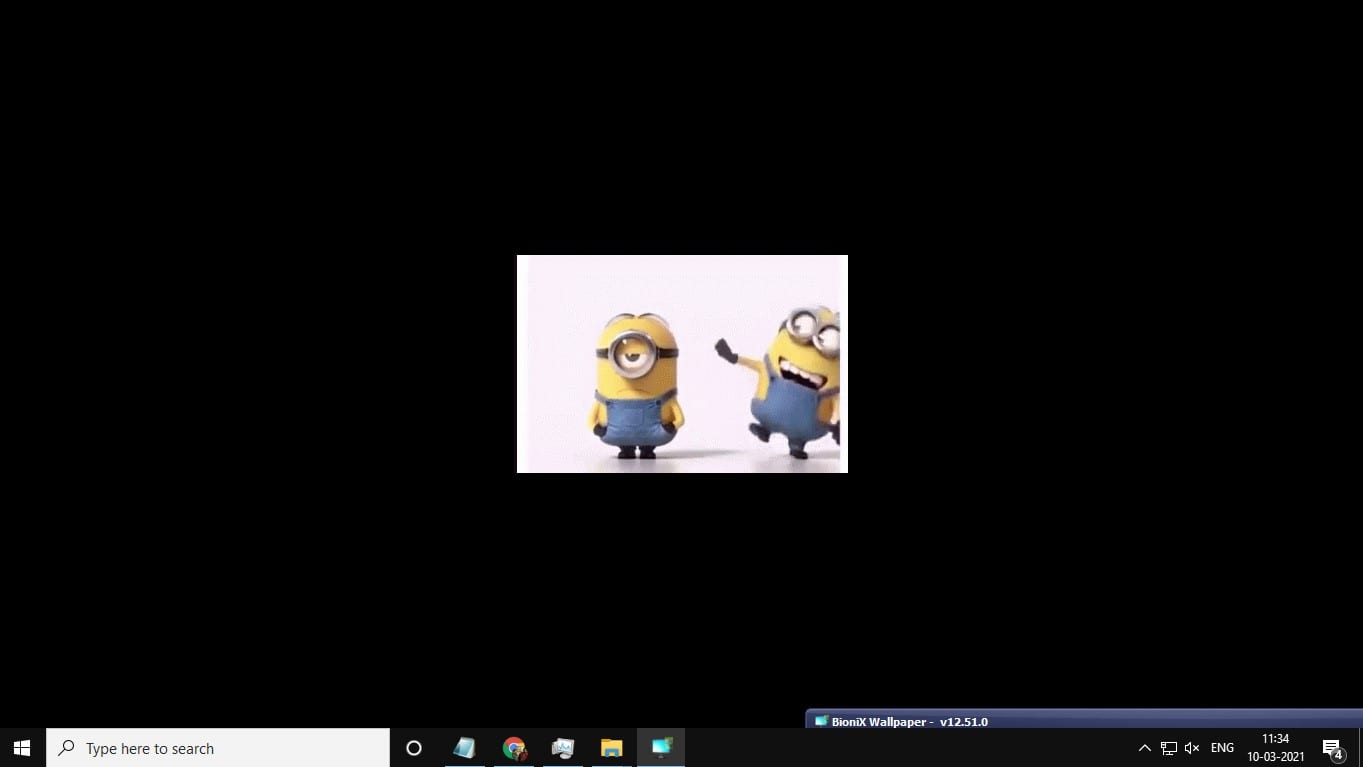
7. Вы можете внести дополнительные изменения в инструмент с верхней панели.
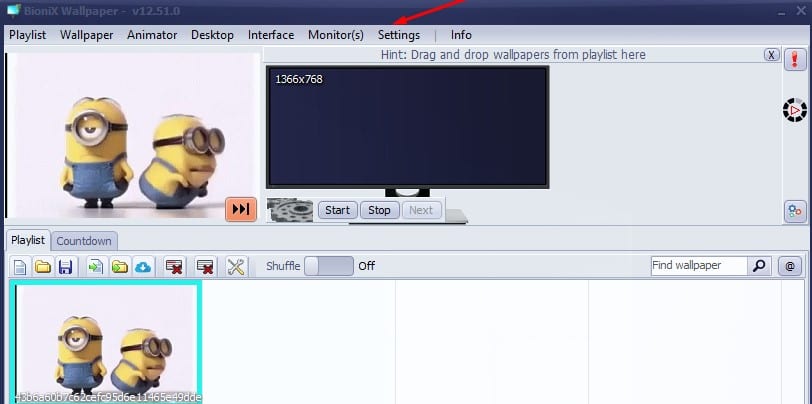
Важный: В BioniX Wallpaper Changer есть некоторые ошибки. Иногда GIF-файлы не меняются, и вам может потребоваться принудительно закрыть их из Диспетчер задач. ⚠️
В этой статье объясняется, как установить любой GIF-файл в качестве обоев. экран в Windows. Надеюсь, это было вам полезно. 💡 Поделитесь этим с друзьями! Если у вас есть вопросы, дайте нам знать в поле для комментариев ниже.